Gigabyte GA-EP43-DS3L, GA-EP43-S3L User Manual [id]

GA-EP43-DS3L/
GA-EP43-S3L
Motherboard socket LGA775 untuk keluarga prosesor Intel® CoreTM / keluarga prosesor Intel® Pentium® /keluarga prosesor Intel® Celeron®
Panduan untuk Pengguna
Rev. 1004
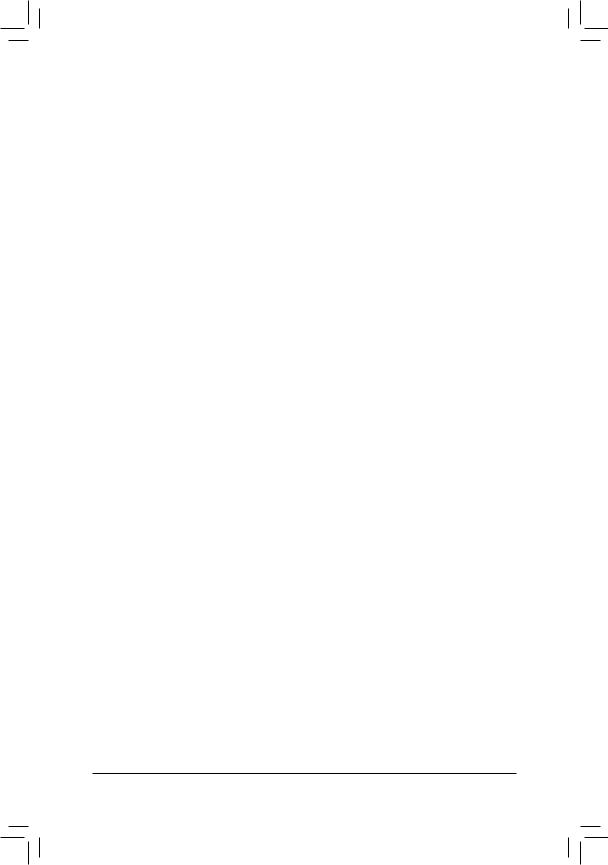
Daftar Isi
Bab 1 |
Instalasi Perangkat Keras............................................................................... |
3 |
||
|
1-1 Tindakan pencegahan saat instalasi................................................................ |
3 |
||
|
1-2 |
Spesifikasi Produk............................................................................................ |
4 |
|
|
1-3 Instalasi Processor dan Pendingin................................................................... |
7 |
||
|
|
1-3-1 |
Instalasi Processor.................................................................................................... |
7 |
|
|
1-3-2 |
Memasang Pendingin Processor.............................................................................. |
9 |
|
1-4 |
Memasang Memori......................................................................................... |
10 |
|
|
|
1-4-1 |
Konfi gurasi Memori Dual Channel ........................................................................ |
10 |
|
|
1-4-2 |
Instalasi Modul Memori .......................................................................................... |
11 |
|
1-5 |
Memasang Kartu Ekspansi............................................................................. |
12 |
|
|
1-6 |
Konektor Panel Belakang............................................................................... |
13 |
|
|
1-7 |
Konektor Internal............................................................................................ |
15 |
|
*Untuk mendapatkan informasi lebih jauh mengenai penggunaan produk ini, silahkan merujuk kepada versi bahasa Inggris dari panduan pengguna ini.
- -

Bab 1 Instalasi Perangkat Keras
1-1 Tindakan pencegahan saat instalasi
Motherboard ini mengandung banyak sirkuit dan komponen elektronik yang rumit yang dapat menjadi rusak karena terlepasnya aliran listrik statis (electrostatic discharge, ESD). Bacalah panduan pengguna ini secara seksama sebelum melakukan instalasi, dan ikuti prosedurprosedur di bawah ini:
•Sebelum instalasi, jangan melepaskan atau merobek stiker S/N (Nomor Seri) atau stiker garansi yang ditempelkan oleh penyalur Anda. Stiker-stiker ini diperlukan untuk memvalidasi garansi.
•Lepaskan selalu daya listrik AC dengan mencabut kabel daya dari colokan daya sebelum menginstal atau melepaskan motherboard atau komponen perangkat keras lainnya.
•Ketika menghubungkan komponen perangkat keras kepada konektor internal pada motherboard, pastikan bahwa komponen-komponen tersebut terhubung dengan erat dan kuat.
•Hindari menyentuh konektor logam atau konektor sewaktu memegang motherboard.
•Pengguna sangat disarankan untuk memakai tali pengikat pergelangan tangan (wrist strap) anti pelepasan listrik statis (electrostatic discharge, ESD) ketika memegang komponen-komponen elektronik seperti motherboard, CPU atau memori. Jika tidak memiliki pengikat pegelangan tangan ESD, pastikan tangan Anda dalam keadaan kering dan telah menyentuh sebuah benda logam terlebih dahulu agar menghilangkan listrik statis pada tangan Anda.
•Sebelum memasang motherboard, letakan motherboard tersebut pada alas anti statis atau ke dalam wadah pelindung listrik statis.
•Sebelum mencabut kabel catu daya dari motherboard, pastikan pasokan daya listrik telah dimatikan terlebih dahulu.
•Sebelum menyalakan daya listrik, pastikan voltase daya telah sesuai dengan standar voltase lokal.
•Sebelum menggunakan produk, silahkan periksa kembali bahwa semua kabel dan konektor daya dari semua komponen perangkat lunak telah terhubung dengan baik.
•Untuk mencegah kerusakan pada motherboard, jangan biarkan obeng apapun untuk bersentuhan dengan sirkuit motherboard atau komponen-komponennya.
•Pastikan tidak ada serpihan sisa obeng atau komponen logam yang dipasang pada motherboard atau di dalam penutup komputer.
•Jangan letakkan sistem komputer pada permukaan yang tidak rata.
•Jangan meletakkan sistem komputer pada lingkungan yang bersuhu tinggi.
•Menyalakan komputer pada saat proses instalasi dapat mengakibatkan kerusakan pada komponen sistem dan melukai pengguna secara fisik.
•Jika Anda merasa tidak yakin mengenai langkah-langkah instalasi yang manapun atau menghadapi masalah yang terkait dengan penggunaan produk, silahkan untuk berkonsultasi dengan seorang teknisi komputer yang bersertifikasi.
- - |
Instalasi Perangkat Keras |
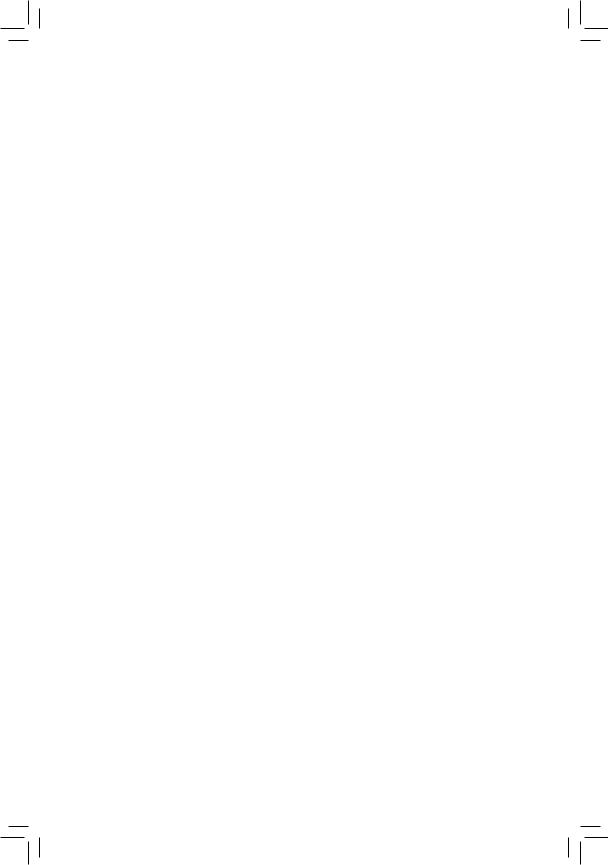
1-2 |
Spesifikasi Produk |
|||||
|
|
|
|
|
|
|
CPU |
|
|
Mendukung sebuah prosesor Intel® Core™ 2 Extreme/ |
|||
|
|
|
|
Prosesor Intel® Core™ 2 Quad/Prosesor Intel® Core™ 2 Duo/ |
||
|
|
|
|
Prosesor Intel® Pentium® Dual-Core/Prosesor Intel® Celeron® pada paket LGA |
||
|
|
|
|
775 (Kunjungi situs web GIGABYTE untuk melihat daftar CPU terbaru yang |
||
|
|
|
|
didukung.) |
||
|
|
|
|
L2 Cache yang beragam antar CPU yang satu dengan CPU yang lain |
||
|
Front Side Bus |
|
FSB 1600 (O.C.)/1333/1066/800 MHz |
|
||
Chipset |
|
|
Jembatan Utara: Chipset Intel® P43 Express |
|
||
|
|
|
Jembatan Selatan: Intel® ICH10 |
|||
|
Memory |
|
|
4 x memory slot, 1.8V DDR2 DIMM yang mendukung memori sistem sampai |
|
|
|
|
|
|
GB (Catatan 1) |
||
|
|
|
Arsitektur memori kanal rangkap |
|||
|
|
|
Mendukung modul memori DDR2 1200/1066/800/667 MHz |
|||
|
|
|
|
(Kunjungi situs web GIGABYTE untuk melihat daftar memori terbaru yang |
||
|
|
|
|
didukung.) |
||
|
Audio |
|
|
Codec Realtek ALC888 |
|
|
|
|
|
Audio dengan High Definitio |
|||
|
|
|
|
2/4/5.1/7.1 - kanal |
||
|
|
|
|
Mendukung S/PDIF Masuk/Keluar |
||
|
|
|
|
Mendukung CD In |
||
|
LAN |
|
|
1 chip Realtek 8111C (10/100/1000 Mbit) |
|
|
Slot Ekspansi |
|
1 x PCI Express x16 slots |
|
|||
|
|
|
|
(Slot PCI Express x16 sesuai dengan standar PCI Express 2.0.) |
||
|
|
|
4 x PCI Express x1 slots |
|||
|
|
|
2 x PCI slots |
|||
|
Antarmuka |
|
Jembatan Selatan: |
|
||
Penyimpanan |
|
- |
6 soket SATA 3 Gb/s mendukung hingga 6 perangkat SATA 3 Gb/s |
|||
|
|
|
|
Chip JMicron 368: |
||
|
|
|
|
- |
1 x konektor IDE yang mendukung ATA-133/100/66/33 dan sampai ke 2 |
|
|
|
|
|
|
buah perangkat IDE |
|
|
|
|
|
Chip iTE IT8718: |
||
|
|
|
|
- |
1 x konektor penggerak floppy disk drive yang mendukung sampai 1 buah |
|
|
|
|
|
|
penggerak floppy disk drive |
|
|
USB |
|
|
Terpadu di Southbridge |
|
|
|
|
|
|
Sampai 12 konektor USB 2.0/1.1(8 konektor di panel belakang, 4 |
||
|
|
|
|
konektormelalui braket USB yang terhubung ke konektor USB internal) |
|
|
“*” Hanya GA-EP43-DS3L yang sesuai dengan desain All-Solid Capacitor.
GA-EP43-DS3L/S3L Motherboard |
- - |
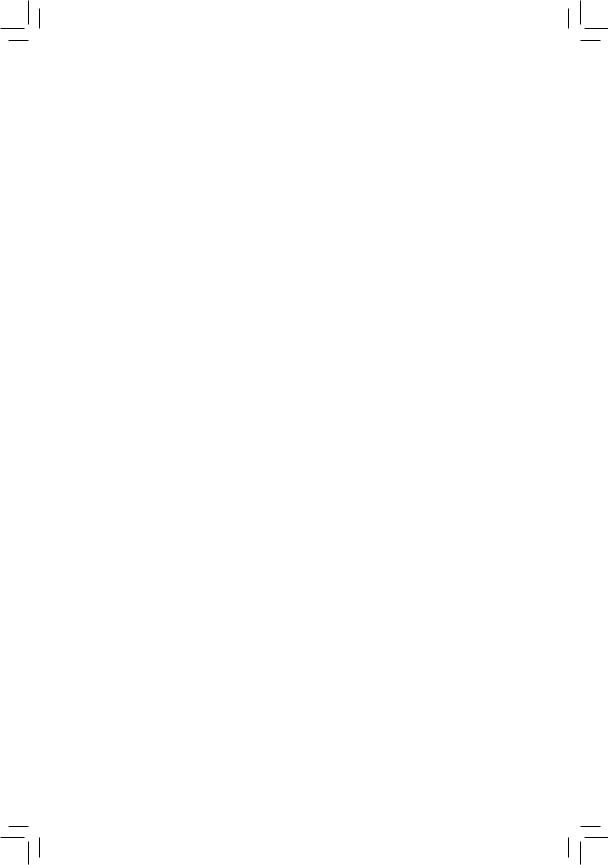
|
|
|
|
Internal Connector |
|
1 x konektor daya utama ATX 24-pin |
|
|
|
1 x konektor daya ATX 4-pin 12V |
|
|
|
1 x konektor penggerak floppy disk drive |
|
|
|
1 x konektor IDE |
|
|
|
6 x konektor SATA 3Gb/s |
|
|
|
1 x konektor kipas CPU |
|
|
|
2 x konektor kipas sistem |
|
|
|
1 x konektor kipas daya |
|
|
|
1 x konektor panel depan |
|
|
|
1 x konektor panel audio depan |
|
|
|
1 x Konektor CD In |
|
|
|
1 x konektor S/PDIF Masuk |
|
|
|
1 x konektor S/PDIF Keluar |
|
|
|
2 x konektor USB 2.0/1.1 |
|
|
|
1 x konektor sejajar |
|
|
|
1 x konektor serial |
|
|
|
1 x konektor daya LED |
|
|
|
1 x konektor intrusi casing |
|
|
Konektor Panel |
|
1 x konektor papan ketik PS/2 |
Belakang |
|
1 x konektor mouse PS/2 |
|
|
|
1 x konektor S/PDIF Keluar bersumbu sama |
|
|
|
1 x konektor S/PDIF Keluar optikal |
|
|
|
8 x konektor USB 2.0/1.1 |
|
|
|
1 x konektor RJ-45 |
|
|
|
6 x jack audio (Tengah/Pengeras Suara Subwoofer Keluar/Pengeras Suara |
|
|
|
|
Belakang/Pengeras Suara Sisi Keluar/Kabel Masuk/Kabel Keluar/Mikropon) |
|
Pengontrol I/O |
|
Chip iTE IT8718 |
Unit Monitor |
|
Pendeteksi voltase sistem |
|
Perangkat Keras |
|
Pendeteksi suhu CPU/Sistem |
|
|
|
Pendeteksi kecepatan kipas CPU/Sistem/Daya |
|
|
|
Peringatan panas berlebihan pada CPU |
|
|
|
|
Peringatan kegagalan kipas CPU/Sistem/Daya |
|
|
|
Kontrol kecepatan kipas CPU (Catatan 2) |
 Hanya untuk GA-EP43-DS3L.
Hanya untuk GA-EP43-DS3L.
- - |
Instalasi Perangkat Keras |
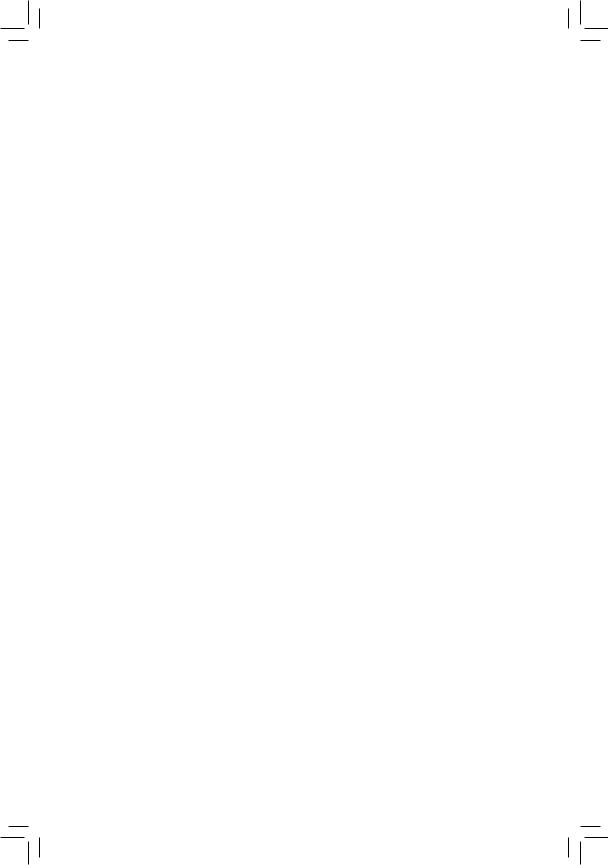
|
|
|
|
BIO S |
|
2 flash 8 Mbit |
|
|
|
Menggunakan AWARD BIOS berlisensi |
|
|
|
|
Mendukung DualBIOSTM |
|
|
PnP 1.0a, DMI 2.0, SM BIOS 2.4, ACPI 1.0b |
|
|
Fitur Khas |
|
Mendukung @BIO S |
|
|
|
Mendukung Q-Flash |
|
|
Mendukung BIOS Rangkap Virtual (Virtual Dual BIOS) |
|
|
|
|
Mendukung Download Center |
|
|
|
Mendukung Xpress Install |
|
|
|
Mendukung Xpress Recovery2 |
|
|
Mendukung EasyTune (Catatan 3) |
|
|
|
Mendukung Penghemat Energi Dinamis Lanjutan |
|
|
|
|
Mendukung Perbaikan Waktu |
|
|
|
Mendukung Q-Share |
|
Bundled Software |
|
Norton Internet Security (versi OEM) |
Sistem O perasi |
|
Mendukung Microsoft® Windows® Vista/XP |
|
Faktor Bentuk |
|
Faktor Bentuk ATX; 30.5cm x 21.0cm |
|
(Catatan 1) Karena keterbatasan sistem operasi Windows Vista/XP 32-bit, jika memori fisik terinstal lebih dari 4 GB, ukuran memori sebenarnya yang ditampilkan akan kurang dari 4 GB.
(Catatan 2) Dukungan untuk fungsi kontrol kecepatan kipas CPU/Sistem akan tergantung pada pendingin
CPU/Sistem yang dipasang.
(Catatan 3) Fungsi yang tersedia pada Easytune mungkin berbeda tergantung model motherboardnya.
GA-EP43-DS3L/S3L Motherboard |
- - |
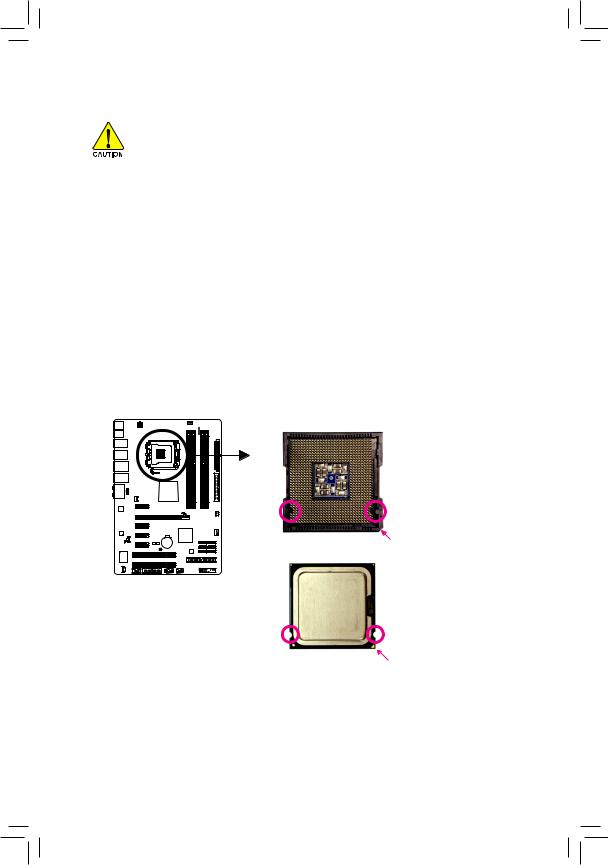
1-3 Instalasi Processor dan Pendingin
Bacalah petunjuk berikut ini sebelum Anda memulai menginstal CPU:
• Pastikan bahwa motherboard dapat mendukung CPU.
(Kunjungi situs web GIGABYTE untuk melihat daftar CPU terbaru yang didukung.)
•Selalu matikan komputer dan mencabut kabel daya dari stop kontak listrik sebelum menginstal CPU untuk mencegah kerusakan pada perangkat keras.
•Cari pin satu pada CPU. CPU tidak dapat dimasukkan jika arah posisinya diletakkan tidak
benar. (Atau Anda dapat mencari lekukan lubang pada kedua sisi CPU dan kunci penyejajar pada soket CPU.)
•Oleskan pelumas thermal (suhu) secara tipis dan merata pada permukaan CPU.
•DJangan mengaktifkan komputer jika pendingin CPU belum terpasang, karena CPU dapat menjadi panas dan rusak.
•Atur frekuensi CPU host sesuai dengan spesifikasi CPU. Mengatur frekuensi bus di atas
spesifikasi yang telah ditentukan tidak disarankan karena hal itu tidak memenuhi persyaratan standar untuk piranti tambahan (peripherals). Jika Anda ingin mengatur frekuensi di atas spesifikasi standar, lakukanlah sesuai dengan spesifikasi perangkat keras termasuk CPU, kartu grafis, memori, cakram/penggerak keras (hard disk/drive), dll.
1-3-1 Instalasi Processor
A. Cari kunci penyejajar pada soket motherboard CPU dan lubang lekukan pada CPU.
Soket CPU LGA775
Kunci Penyejajar |
Kunci Penyejajar |
|
Sudut Pin Satu dari Soket CPU |
|
LGA 775 CPU |
Lubang Lekukan |
Lubang Lekukan |
|
Pin Satu Segitiga pada CPU |
- - |
Instalasi Perangkat Keras |
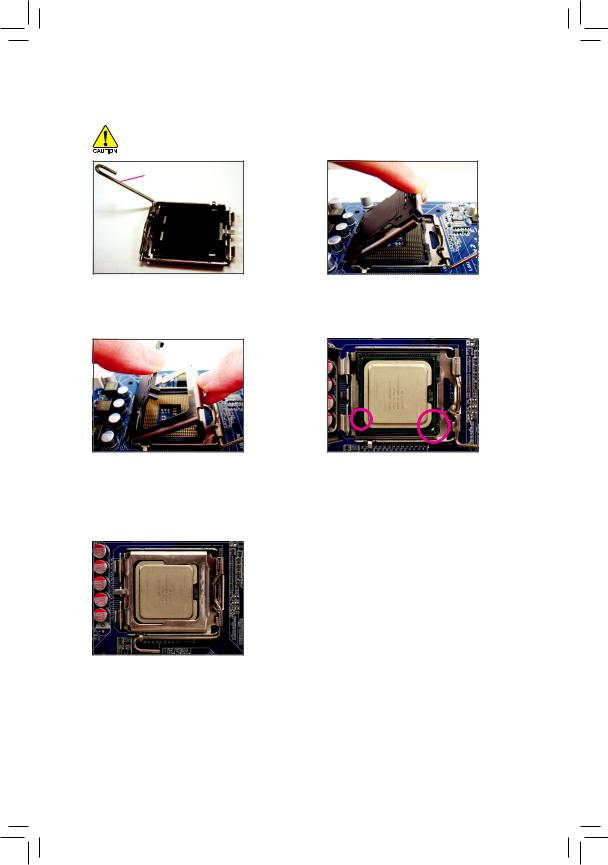
B. Ikuti langkah-langkah di bawah ini untuk menginstal CPU pada soket CPU dengan benar.
Sebelum menginstal CPU, pastikan untuk mematikan komputer dan mencabut kabel daya dari stop kontak listrik untuk mencegah kerusakan pada CPU.
Tuas Soket CPU
Langkah 1:
Angkat tuas soket CPU tinggi-tinggi.
Langkah 3:
Lepaskan penutup soket pelindung dari pelat beban. (Untuk melindungi soket CPU, pasang selalu penutup soket pelindung bila CPU tidak dipasang.)
Langkah 5:
Jika CPU telah dipasang dengan benar, pasang kembali pelat penyangga dan tekan tuas soket CPU agar kembali pada posisi menguncinya.
Langkah 2:
Angkat pelat penyangga logam pada soket CPU.
(JANGAN sentuh bidang kontak soket.)
Langkah 4:
Pegang CPU dengan ibu jari dan jari telunjuk
Anda. Sejajarkan tanda pin CPU (segitiga) dengan sudut pin satu dari soket CPU (atau Anda dapat menyejajarkan lubang lekukan CPU dengan kunci penyejajar soket) dan pasang
CPU secara perlahan pada posisinya.
GA-EP43-DS3L/S3L Motherboard |
- - |
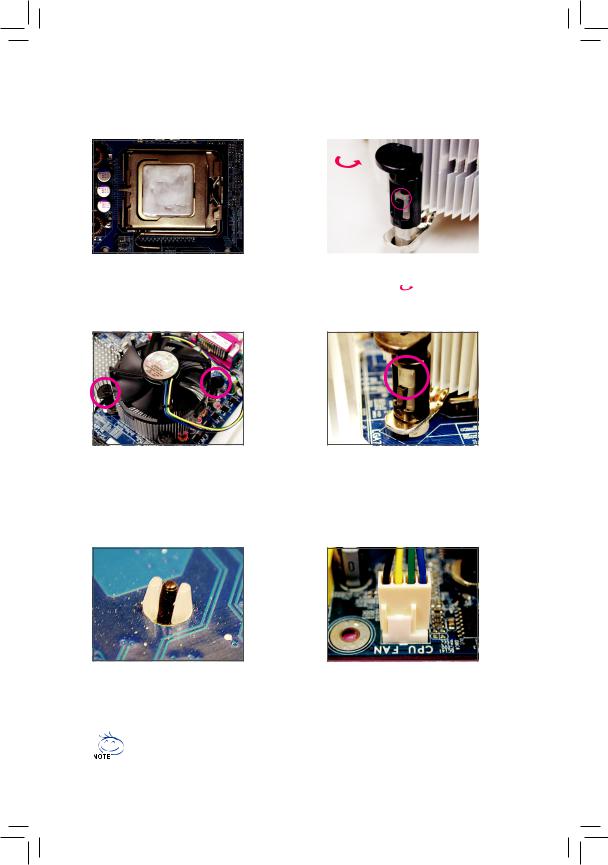
1-3-2 Memasang Pendingin Processor
Ikuti langkah-langkah di bawah ini dengan benar untuk memasang pendingin CPU pada motherboard. (Prosedur di berikut ini menggunakan pendingin Intel® kotak sebagai contoh pendingin yang digunakan.)
Langkah 1:
Oleskan pelumas thermal (suhu) secara tipis dan merata pada permukaan CPU yang dipasang.
Langkah 3:
Letakkan pendingin di atas CPU, sejajarkan keempat pin dorong melalui lubang pin pada motherboard. Tekan keempat pin dorong secara diagonal.
Langkah 5:
Setelah pemasangan, periksa bagian belakang dari motherboard. Jika pin dorong dimasukkan seperti yang ditunjukkan pada gambar di atas, maka pemasangan telah selesai.
|
|
|
|
Pin |
|
|
|
|
Dorong |
Arah Tanda |
|
Jantan |
||
Panah dari Pin |
|
|
||
Dorong Jantan |
|
Bagian |
||
|
|
|
|
atas dari |
|
|
|
|
Pin Dorong |
|
|
|
|
Betina |
|
|
|
|
Pin |
|
|
|
|
|
|
|
|
|
Dorong |
|
|
|
|
Betina |
Langkah 2:
Sebelum memasang pendingin, perhatikan arah tanda panah pada pin dorong jantan.
(Memutar pin dorong searah tanda panah adalah untuk melepaskan, dan arah sebaliknya untuk memasang pendingin.)
Langkah 4:
Anda akan mendengar suara “klik” ketika mendorong masing-masing pin dorong ke arah bawah. Periksa bahwa pin dorong Jantan dan Betina telah menempel dengan erat. (Silahkan merujuk kepada manual pemasangan pendingin CPU Anda untuk memperoleh petunjuk mengenai pemasangan pendingin.)
Langkah 6:
Yang terakhir, pasang konektor daya pada pendingin CPU pada konektor kipas CPU
(CPU_FAN) pada motherboard.
Harap ekstra hati-hati ketika melepaskan pendingin CPU karena pelumas thermal/lakban isolasi antara pendingin CPU dan CPU bisa menempel ke CPU. Melepaskan pendingin CPU dengan cara yang tidak benar dapat merusak CPU.
- - |
Instalasi Perangkat Keras |
